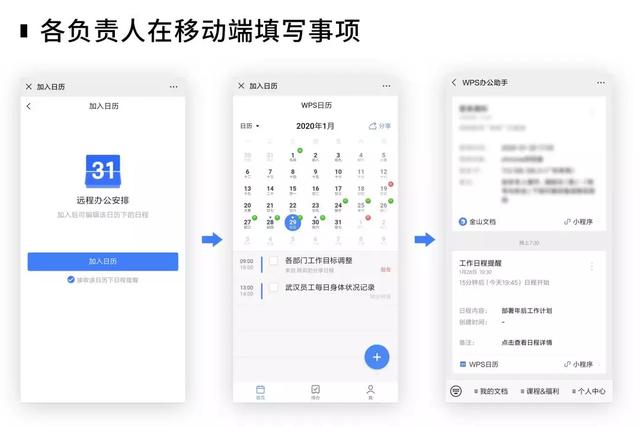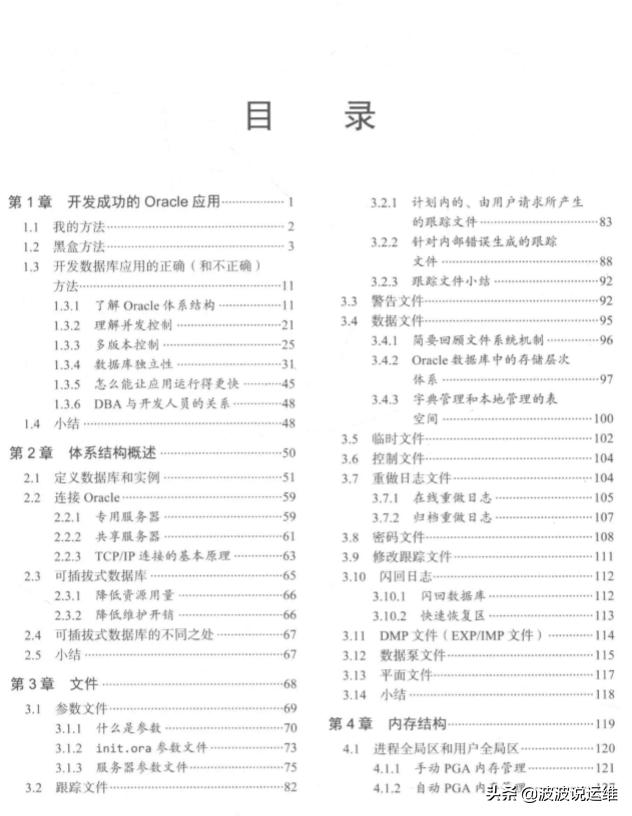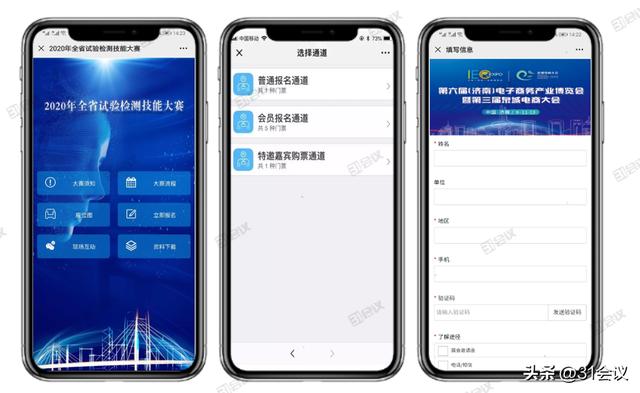大家好,我是分享科技小达人~
今天跟大家探讨的问题是:【如何将身份证扫描到手机上】
我们在生活中,有时候需要用到身份证复印件,都会跑去打印店,真是太麻烦了。今天就来教你一招,把身份证扫描到手机上的方法,非常清晰,永久保存。

首先打开苹果手机自带的备忘录,在笔记编辑界面,点击键盘上方的照相机按钮,底部会出现3个功能,我们选择【扫描文稿】。
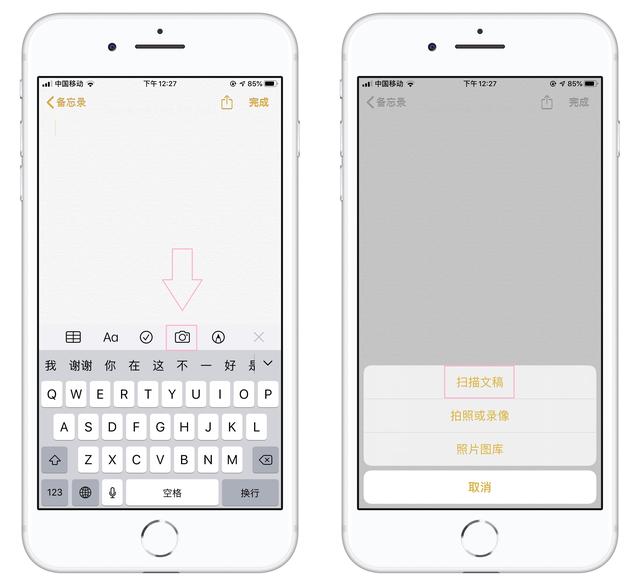
接着将摄像头对准身份证,屏幕上的黄色区域,可以自动识别出证件,你也可以手动按下快门键,拍下身份证后,再调整范围。
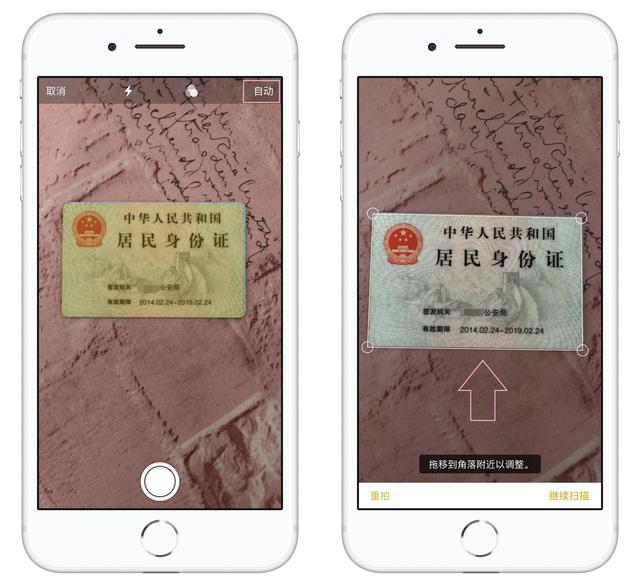
将身份证正面扫描出来后,再将反面也扫描到手机上,然后点击【储存】,这样我们就可以在备忘录中,看到被扫描的身份证啦。

很多人都会问,这和拍照有什么区别?其实扫描出来的是PDF文件,会更加清晰;而用相机拍出来的是图片文件,会有黑边显示。
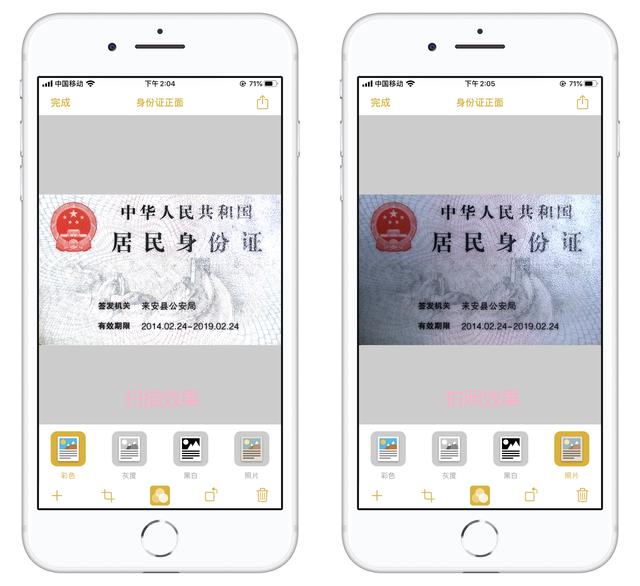
如果你想要打印身份证的话,可以点击右上角的分享按钮,这里有个【打印】功能,只需要将手机连接打印机,就可以打印啦。

在手机上下一个迅捷文字识别,打开后,点击底部的照相机按钮,切换到【证件扫描】功能,然后选择【立即制作】身份证。

接着将身份证的头像页和国徽页,放置于屏幕上的取景框内并拍下;你也可以点击左下角的【相册】,直接上传身份证照片。
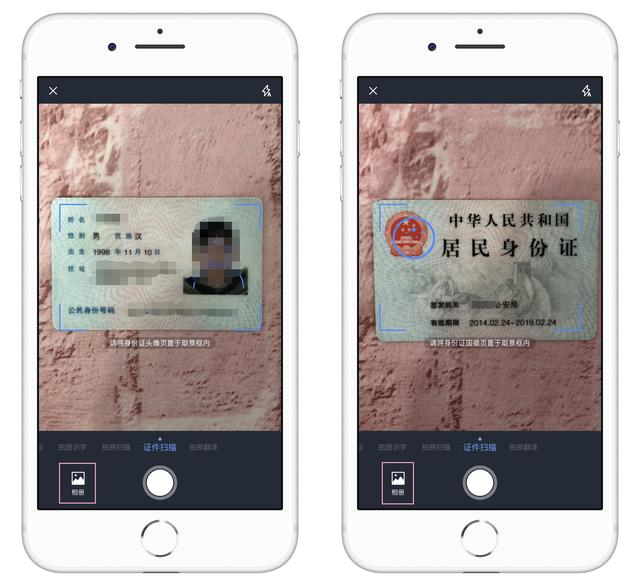
最后我们将会看到,身份证被识别出来了,可以添加专属水印,点击【分享】也能打印,身份证就被打印在一张A4纸上了。

写在后面:
,谢谢你看到了这里!如果觉得还不错,可以点赞告诉我,我会继续分享更多实用有趣的玩机技巧。
把身份证扫描到手机上的方法,现在大家都已经学会了吧,快去试一试。